

作者: Nathan E. Malpass, 最新更新: 2020年6月9日
是否想将Android SMS传输到PC(免费)? 我们已经覆盖了您! 我们的指南将帮助您学习如何将SMS从Android传输到PC。
尽管SMS在当今并不流行,但它仍然是人们之间活跃的通信形式。 通过Internet进行即时消息传递已成为与他人建立联系的一种主要方式,但是SMS一直活到今天。
因此,您可能想知道如何实施 Android SMS免费传输到PC。 这样,您可以备份最重要的短信,而不必担心会误删除它。
万一您的手机损坏,丢失或被盗,您可以 Android SMS传输到PC 事先免费,以确保您不会丢失重要数据。 我们将在本指南中教您如何做。 因此,让我们开始将您的SMS从Android传输到PC,而无需花一角钱。
第1部分:将Android SMS传输到PC Free的原因第2部分:如何将Android SMS传输到PC Free第3部分:如何将短信从Android免费传输到计算机?第4部分:结论
您可能有很多原因想要实施 Android SMS免费传输到PC。 这些原因因人而异。 但是,它们非常重要,因为您应该 备份你的短信 并将它们从您的Android智能手机或平板电脑传输到您的个人计算机。
首先,您可能会收到有关工作或法律事务的重要短信。 因此,您可能希望将其传输到PC进行备份。 万一您的手机损坏或被盗,您可以出于某些目的简单地检索该消息。
另一个原因 Android SMS传输到PC 免费购买了新手机。 您可能需要将SMS传输到PC。 然后,您可能需要从PC转移到您购买的新手机。
无论是什么原因,始终备份文件(包括短信)仍然很重要。 这样,您将始终拥有它的副本。 而且,您甚至可以在不同的存储设备(例如SD卡,外部硬盘驱动器和云存储平台)中拥有多个副本。
如何将短信从手机传输到计算机? 您可以使用第三方工具免费将Android SMS传输到PC,从而将文件从Android转移到Windows计算机。 您使用的推荐工具是 FoneDog Android数据备份和还原.
此工具允许您备份不同类型的文件,包括联系人,SMS,通话记录,照片,视频,音频等。 此外,您可以预览备份,甚至可以将其还原到所需的同一台(或另一台)设备上。
它在Windows和Mac操作系统中都提供,并且有一个免费试用版供您测试其工作方式。 该工具非常易于使用。 另外,它是100%安全的,确保只有您才能访问您的数据。 FoneDog Android数据备份和还原支持大量Android设备。
这是使用它来实现 Android短信 免费转移到PC:
首先,你必须 从其官方网站下载该工具 在链接中。 您必须选择是Windows版本还是macOS版本。 然后,打开安装包,并按照屏幕上的提示开始安装软件。 完成后,您可以启动该工具。
第二步涉及将Android设备连接到计算机。 确保没有其他备份应用程序或进程在后台运行。 选择“设备数据备份”选项。 届时,FoneDog将自动检查Android设备内部的不同文件类型。

您必须选择要备份的数据类型。 在这种情况下,我们将使用“消息”。 如果要使用密码保护备份文件,可以选择勾选“加密备份”框。 然后,单击“开始”。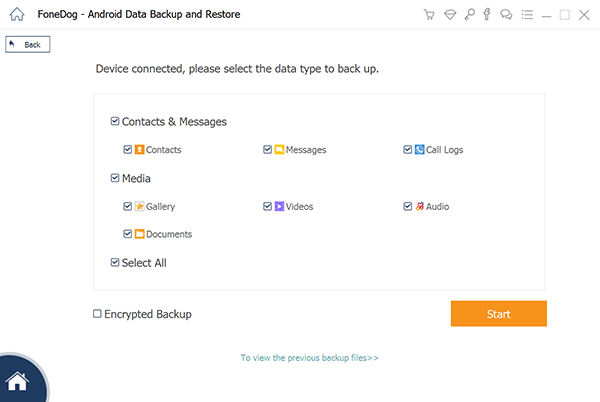
按“开始”后,您可以等待备份过程完成。 然后,单击窗口上的“确定”按钮以确认该过程已完成。 在将Android SMS从Android传输到PC上免费完成此过程之后,您可以查看已备份的每个文件的内容。 此外,您还可以根据需要将备份还原到手机或其他设备上。 
有多种方法可以将Android SMS免费传输到PC。 这些方法的范围从使用手机本身到使用第三方应用程序。 以下是其中一些:
分享它 是一种流行的文件传输应用程序,可在Windows和Android设备上使用。 因此,它可以用于实现Android SMS到PC的免费传输。 唯一的缺点是保留的信息只是一个文本文件,没有关于谁发送和接收谁的详细信息。
要使用此应用程序,只需要将其下载到Android智能手机(或平板电脑)和Windows计算机上。 然后,您只需选择消息并点击菜单即可。 然后,按“共享”,然后点击“共享到PC”选项。 您点击的最后一个选项必须是带有SHAREit图标的选项。
完成此操作后,文本文件将发送到PC。 它将被保存在SHAREit上所有接收到的文件所在的默认目标文件夹中。 如果要组织它,可以将其转移到另一个文件夹。
Dropbox 实际上是一个云存储平台,您可以在其中实现Android SMS到PC的免费传输。 该平台使您可以访问2GB的免费存储空间。 这足以覆盖您希望传输到PC的所有文本消息。
要使用Dropbox,您应该在Android设备上将Dropbox作为应用安装。 安装完成后,在Dropbox应用上登录您的帐户。 同样,您选择想要“保存”的消息,然后按“共享”。 然后,点击显示“保存到Dropbox”的选项。
然后,您只需登录计算机并在Web浏览器上打开Dropbox。 登录到您之前使用的同一帐户。 只需找到短信的位置并将其下载到您的PC。 如果愿意,您也可以在各种分类的文件夹中进行整理。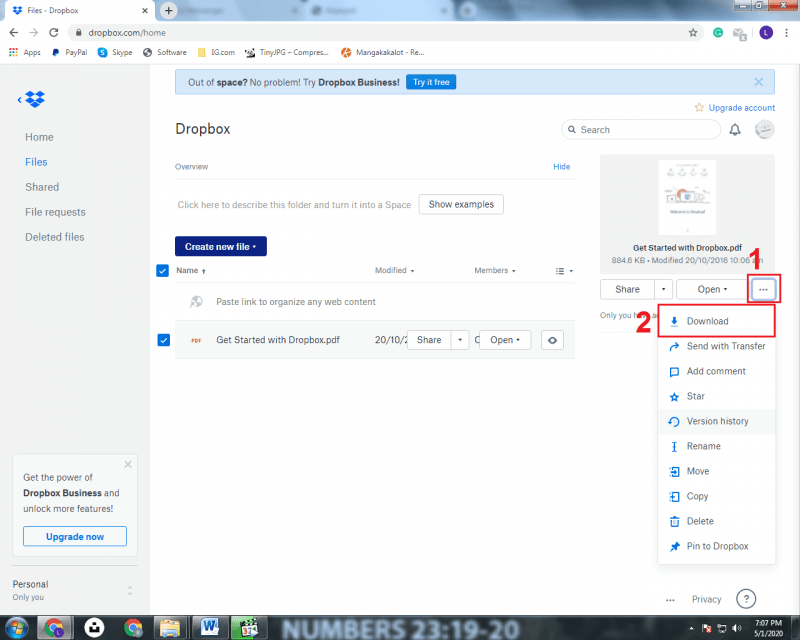
您可以使用的另一种方法是使用电子邮件将消息发送到您自己的电子邮件地址,然后将消息保存到PC。 电子邮件使您可以轻松地传输文本,因此不容易理解或做到。
这样,您只需轻按并按住消息,然后按菜单,该菜单看起来像是垂直排列的三个点。 然后,按“共享”,然后选择“电子邮件”或“ Gmail”。 将邮件发送到同一电子邮件帐户或您个人拥有的另一个帐户。
收到消息后,请打开计算机上的浏览器,然后打开电子邮件帐户服务提供商。 将消息复制到记事本上并保存。 您可以对自己拥有的多封邮件执行此操作。 问题是,这样做将非常繁琐。 因此,我们建议您使用FoneDog Android数据备份和还原。
您可以使用的另一个云存储平台是 谷歌驱动器。 它为您提供了15GB的免费存储空间。 而且,我们认为这足以将您的短信保存到PC。 这样,步骤是相同的。 您只需选择Google云端硬盘作为要“共享”短信的选项。
将其放入Google云端硬盘后,请使用您的PC并登录到Google云端硬盘的网站。 然后,找到要传输到PC的文本文件。 然后,只需下载文本文件并将其组织或分类到各个文件夹中即可。
同样,此过程非常繁琐,因为您必须一次备份所有消息。 如果只想复制几条短信,这是一个不错的选择。 但是,如果您选择将Android SMS传输到PC(数百个SMS)(免费试用),则应该使用FoneDog进行Android数据备份和还原。 只需单击几下即可备份SMS,这不会有什么坏处。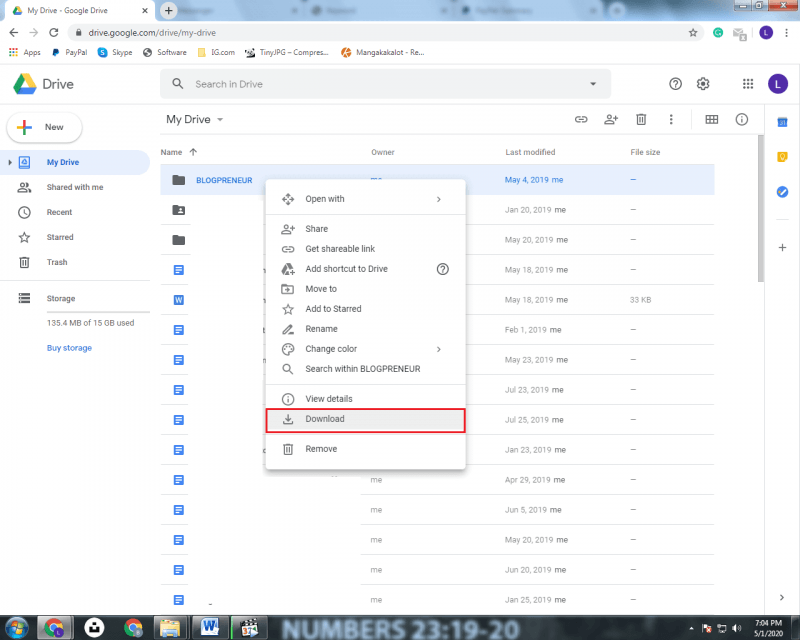
为了免费将Android SMS传输到PC,您可以使用Google云端硬盘,Dropbox和其他云存储平台等工具作为中间人。 这样,您可以转移到这些云平台,然后将它们下载到您的计算机。
另一种选择是使用第三方传输应用程序,例如SHAREit。 此选项的问题是您必须一个接一个地做。 而且,如果您有大量消息要保存,那将是浪费大量的时间和精力。
因此,我们建议使用FoneDog Android数据备份和还原,以便将Android SMS传输到PC(免费试用)。 您可以查看该站点,并查看该工具可以为您做什么。 而且,您可以下载免费试用版进行测试。 如果您想直接购买,也可以这样做。 它在Windows PC和macOS上均可用,因此任何计算机都可以!
发表评论
评论
热门文章
/
有趣乏味
/
简单困难
谢谢! 这是您的选择:
Excellent
评分: 4.6 / 5 (基于 82 评级)